
Soraのストーリーボード機能で広がるAI動画制作の新しい可能性!
みなさん、こんにちは!
OpenAI Soraを使った動画制作、チャレンジされていますか?
「アイデアはあるけど、具体的なシーン展開が思いつかない...」
「プロンプトの書き方がわからない...」
そんな悩みをお持ちの方も多いのではないでしょうか。
今回は、そんな悩みを解決してくれる
「ストーリーボード機能」
について、詳しくご紹介していきます。
この機能を使いこなすことで、AI動画制作の可能性が大きく広がりますよ!
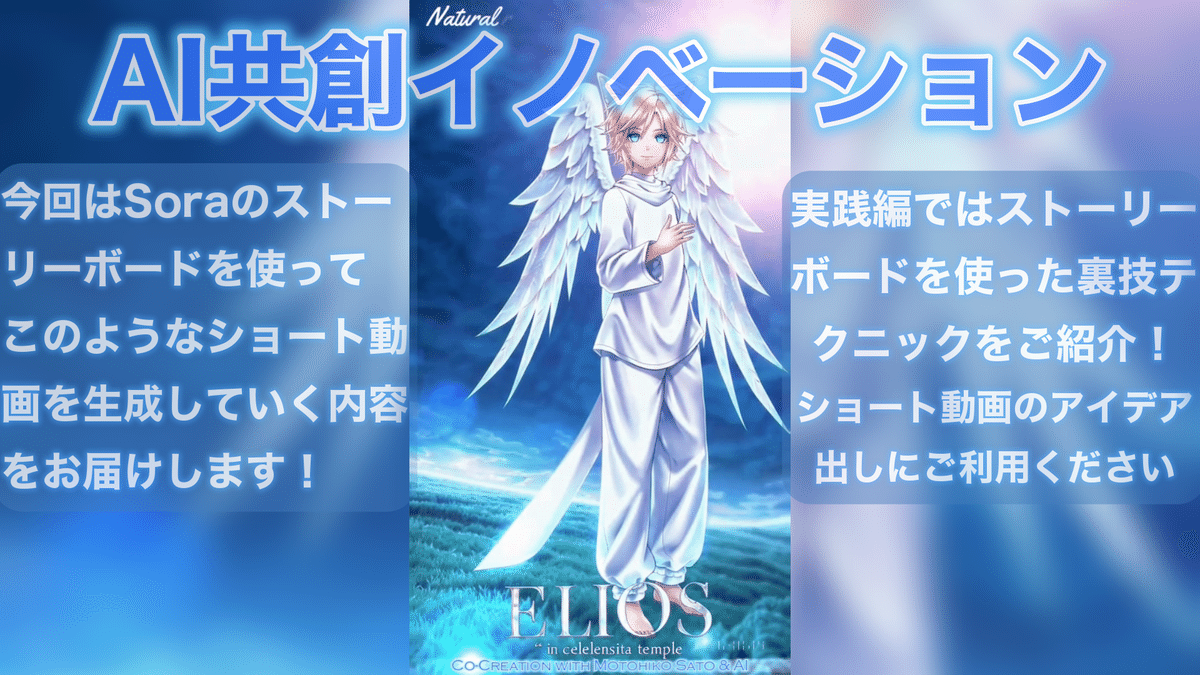

【関連動画】
いいね・チャンネル登録、よろしくお願いします🍀
1. ストーリーボード機能の基本
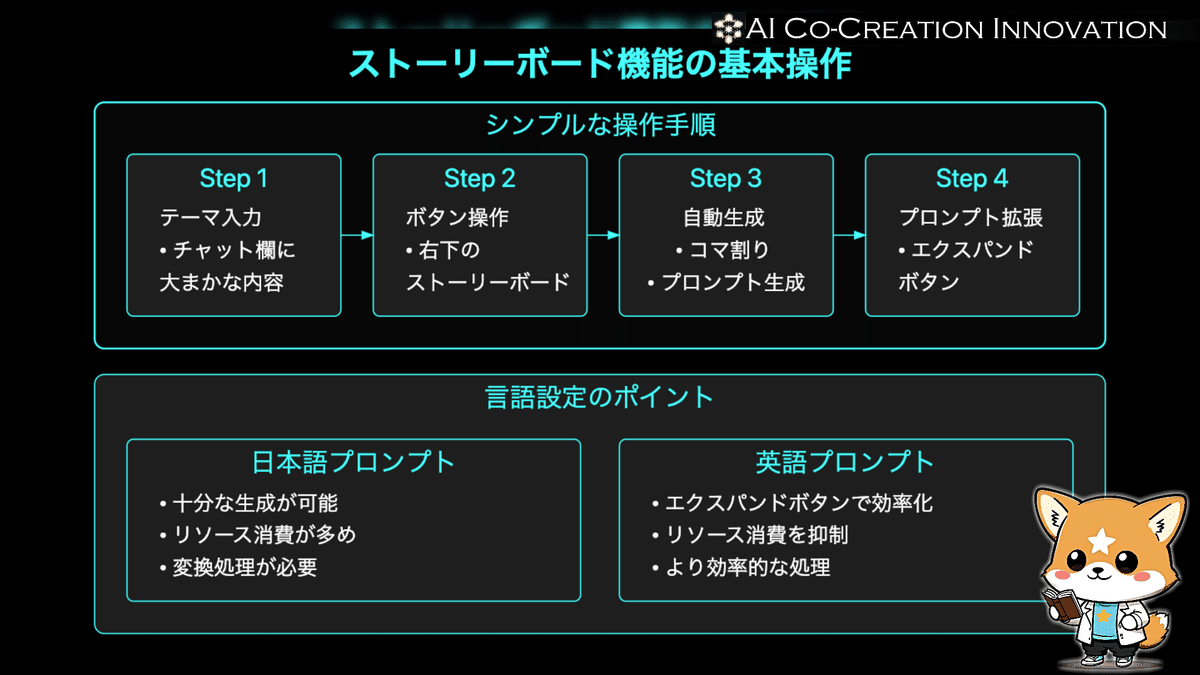
機能の特徴と魅力
動画制作の新しい可能性を開くストーリーボード機能。その最大の魅力は、大まかなテーマを入力するだけで、AIが自動的にシーン展開とプロンプトを生成してくれることです。これまで経験豊富なクリエイターでないと難しかった「映像の流れ作り」が、誰でも簡単にできるようになりました。
基本的な使い方
使い方はとってもシンプル。チャット欄にテーマを入力して、右下のストーリーボードボタンを押すだけです。すると、AIが自動的にシーンごとのプロンプトを生成してくれます。さらに、各シーンにカーソルを合わせて「エクスパンド」ボタンを押すと、プロンプトをより詳細に展開してくれる便利な機能も。
2. 言語とプロンプトの最適化

言語選択のポイント
日本語での入力ももちろん可能ですが、より良い結果を得るには英語でのプロンプト生成をお勧めします。これは、英語の方がAIにとって解釈しやすく、より正確な結果が得られやすいためです。ただし、エクスパンド機能を使えば、日本語から英語への効率的な変換も可能です。
プロンプト最適化のコツ
プロンプトは、シンプルかつ具体的に。複雑な指示を詰め込みすぎると、かえって意図した結果が得られにくくなることがあります。まずは基本的な要素を押さえた短めのプロンプトから始めて、徐々に調整していくのがおすすめです。
3. 一貫性の維持とシーン管理

一貫性を保つテクニック
動画全体の一貫性を保つのは、作品の質を左右する重要なポイント。ストーリーボード機能では、シーンとシーンの繋がりを自然に保てるよう、プロンプトチェーンが機能します。各シーンの関係性が自然に保たれ、ストーリー性のある展開が可能になります。
また、面倒かもしれませんが、毎回、一貫性を持たせたいメインオブジェクト(例えばキャラクター)の特徴プロンプトを入力することも、一貫性を保つ秘訣です。このやり方で生成したのが以下のショート動画です。
リミックス機能の程の強い一貫性は維持できませんが、それなりに維持できる感じです。メインオブジェクトの特徴が単純であり、ストーリー性があるショート動画を生成したい場合に、このストーリーボード機能を使うといいでしょう。
シーンの効果的な管理
複数のシーンを管理する際は、時系列や場面展開を意識した構成が重要です。例えば「魔法使いの1日」というテーマなら、朝の薬草採取から始まり、昼の調合作業、夜の魔法完成といった具合に、自然な流れを作ることができます。
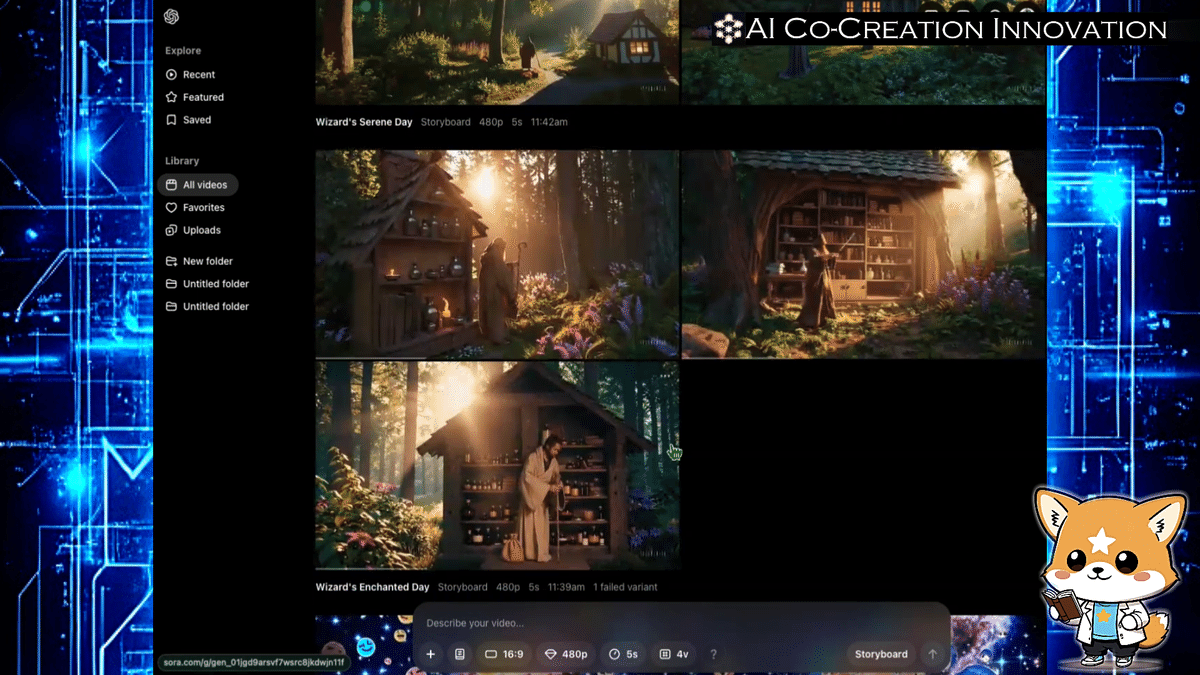
4. 裏技:チャット指示の活用
チャット機能の隠れた可能性
実は、SoraのチャットやストーリーボードでのやりとりでもChatGPTのようなプロンプト指示が有効なんです。「日本語で生成」「スタイルはリアルに」といった具体的な指示を出すことで、より意図に沿った結果を得られます。
例えば、「シーンを5つにして」とSoraのチャット欄に入力してストーリーボードボタンを押すと、Soraはちゃんとシーンを5つ作ってくれます。
それが、以下になります。
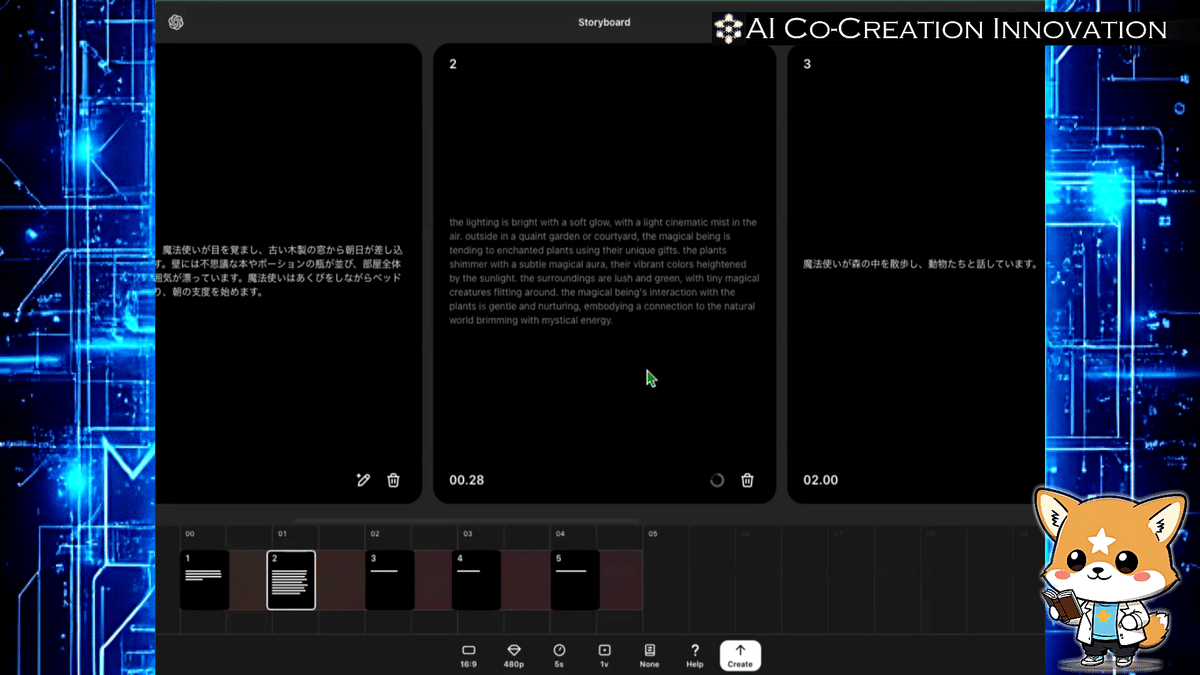
しかも、プロンプトまで作ってくれます。もちろん、シーンごとの指示も可能です。
プロンプト指示のコツ
指示は明確かつシンプルに。「命令」というプロンプトを使うことで、より明確な指示を出すことも可能です。これはプロンプトが認識されない場合に使用するとよいでしょう。
ただし、複雑な指示の組み合わせは避け、一つずつ効果を確認しながら進めるのがコツです。
※具体的な指示の様子は動画をご覧ください
まとめ:新しい可能性への挑戦

ストーリーボード機能は、AI動画制作の新しい扉を開いてくれます。初心者の方でも、この機能を使えば質の高い作品作りが可能になりました。シンプルな入力から予想以上の展開が生まれることも多く、AIとの共創ならではの新しい楽しさを味わえます。
詳しい使い方や応用テクニックは、動画の実践編で具体的に解説していますので、ぜひそちらもチェックしてみてください。皆さんも、この新しい可能性に挑戦してみませんか?
それでは、素晴らしいAI動画制作の旅をお楽しみください!
【プロフィール】
ワンダー・佐藤源彦(さとう もとひこ)
医療系の研究所、心理学の研究所の勤務を経て独立し、AI・心身に関する研究をしている。
主著『東洋医学と潜在運動系』、2年間専門誌に連載、など執筆業を行いつつAI共創ライティングを開発中。
心理学・カウンセリング・コーチングをAIに技術転用し、AI共創学を開発している。
